Photoshop2020如何制作一张世界颠倒的照片?
提问人:荣凡88发布时间:2020-12-10
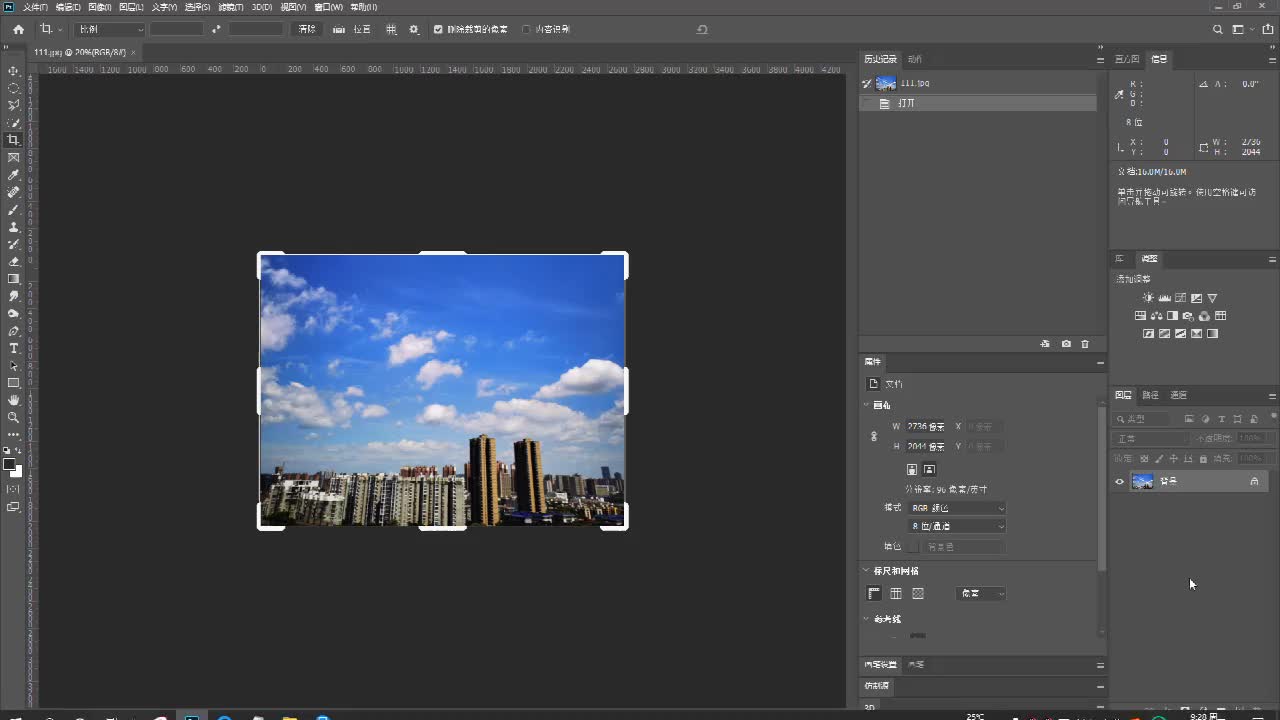
视频内容:
首先,将图像打开,单击背景图层后面的小锁,将背景图层转换为普通图层,再点击裁剪工具,使用快捷键Ctrl+J将图层复制一份,选择复制的图层,使用自由变换快捷键Ctrl+T,按住鼠标左键向上移动,右击,在弹出的快捷菜单中执行“翻转”命令,在图层面板中单击新建图层,并且将新图层移动到所有图层的最下方,选择工具箱中的矩形选框工具,在画面中间绘制一个矩形,选择工具箱中的吸管工具,单击拾取颜色,并将前景色设置为天蓝色,选择新建的图层1,按alt+delete快捷键,将前景色进行填充,再使用快捷键Ctrl+D取消选区,按住Ctrl键同时选中三个图层,执行“编辑—自动混合图层”命令,在对话框中选择堆叠图像,此时,三个图层的边界就很好的融合在了一起。
继续查找其他问题的答案?
相关视频回答
-
2020-12-103次播放
-
2020-12-1067次播放
-
2020-10-2114次播放
-
2020-10-212次播放
回复(0)
 平面设计师—荣凡
平面设计师—荣凡
 湘公网安备:43011102000856号
湘公网安备:43011102000856号 

点击加载更多评论>>